Outlooki kalender: kuidas muuta taustavärvi

Kui teile ei meeldi teie Outlooki kalendri praegune taustavärv, avage jaotis Seaded ja valige mõni muu värv.
Kui käivitate Outlooki, võite aeg-ajalt saada tõrketeate, mis ütleb: "Ühes teie andmefailis on midagi valesti." Meiliklient palub teil oma põhipostkasti parandada, kuid sageli jääb tõrge ka pärast rakenduse taaskäivitamist. Vaatame, mida saate veel probleemi tõrkeotsinguks teha.
Microsoft on juba avaldanud selle probleemi ametliku lahenduse . Peate registriredaktorist kustutama LastCorruptStore ja PromptRepair kirjed.
Tippige otsingukasti regedit ja topeltklõpsake registriredaktori rakendust.
Seejärel liikuge lehele HKEY_CURRENT_USER\SOFTWARE\Microsoft\Office\16.0\Outlook\PST .
Valige PST-klahv ja parempoolsel paanil kustutage kirjed LastCorruptStore ja PromptRepair .
Taaskäivitage arvuti, käivitage Outlook ja kontrollige tulemusi.
Outlook on osa Office'i komplektist, seega veenduge, et kasutaksite oma arvutis uusimat Office'i versiooni. Minge menüüsse Fail , klõpsake valikul Suvandid , valige Värskenda suvandid ja vajutage nuppu Värskenda kohe .
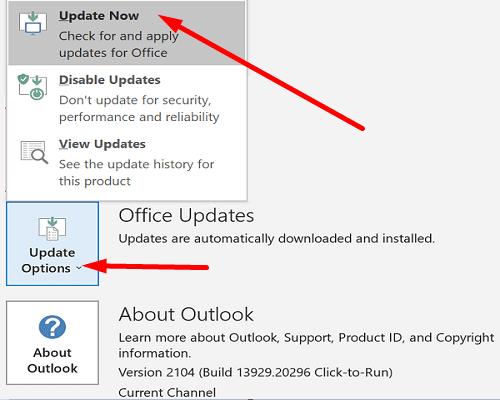
Outlook Inbox Repair (SCANPST.EXE) on mugav tõrkeotsingu tööriist, mida saate kasutada Outlooki andmefailide skannimiseks ja parandamiseks.
Sulgege Outlook täielikult ja navigeerige olenevalt teie praegusest Outlooki versioonist ühte järgmistest asukohtadest:
Seejärel topeltklõpsake failil SCANPST.EXE ja klõpsake nuppu Start.
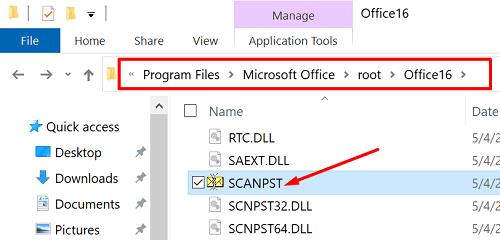
Käivitage Outlook turvarežiimis, et kontrollida, kas teised rakendused ja programmid ei sega meiliklienti. Vajutage klahve Windows ja R, et avada uus aken Run ja tippige Outlook /safe . Vajutage sisestusklahvi ja kontrollige, kas tõrge püsib.
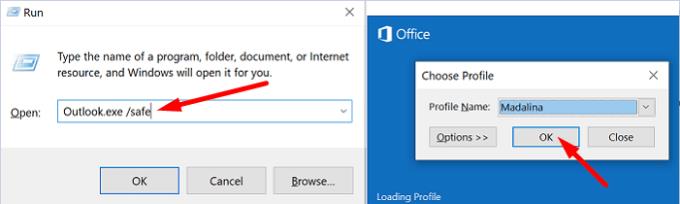
Kui tõrge turvarežiimis püsib, liikuge jaotisse Konto sätted , minge vahekaardile Interneti-kalendrid ja seejärel eemaldage loendist kõik kalendrid. Mõnel kasutajal õnnestus see probleem lahendada, kustutades Interneti-kalendri subscription.pst faili.
Lisaks looge uus Outlooki profiil ja lisage oma meilikonto uuele profiilile. Avage Fail → Konto sätted → Halda profiile → Näita profiile → Lisa → nimi ja salvestage uus profiil.
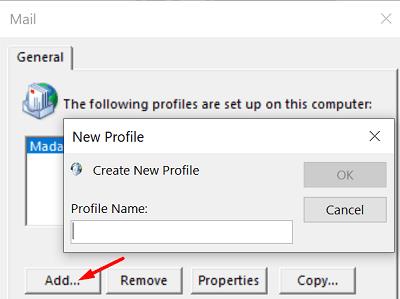
Seejärel lisage PST-fail uuele profiilile. Avage Fail , valige Konto sätted , minge vahekaardile Andmefailid ja veenduge, et uus profiili OST-fail on teie Exchange'i vaikefail. Kontrollige, kas see lahendus aitas teie jaoks ära.
Teised kasutajad said sellest veast lahti, nimetades registriredaktoris Outlooki kausta ümber.
Käivitage registriredaktor ja liikuge lehele HKEY_CURRENT_USER\Software\Microsoft\Office\16.0 .
Seejärel paremklõpsake Outlooki kaustal ja nimetage see ümber OutlookOldiks .
Väljuge registriredaktorist ja taaskäivitage arvuti.
Taaskäivitage Outlook ja kontrollige, kas tõrge on kadunud.
Kui Outlook ütleb, et mõne teie andmefailiga on midagi valesti ja see tuleb sulgeda, käivitage failide parandamiseks tööriist Inbox Repair. Kui probleem püsib, parandage Office, käivitage Outlook turvarežiimis ja looge uus kasutajaprofiil. Lisaks kustutage kalender ja nimetage registriredaktoris Outlooki kaust ümber. Meil on väga uudishimulik teada saada, milline neist meetoditest teie jaoks töötas. Andke meile allolevates kommentaarides teada.
Kui teile ei meeldi teie Outlooki kalendri praegune taustavärv, avage jaotis Seaded ja valige mõni muu värv.
Kui Outlook ei saanud tööfaili luua, peate muutma oma User Shell Folders vahemälu ja suunama stringi väärtuse kehtivasse kataloogi.
Kui Outlook ei näita teie allkirjapilti, veenduge, et koostaksite oma meilid HTML-vormingus. Seejärel looge uus allkiri.
Lahendage probleem, mille puhul te ei saa Microsoft Outlook 2016 kohandatud sõnastikku sõnu lisada.
Kuidas saata kontaktiloendit teistele inimestele rakenduses Microsoft Outlook 2016 või 2013.
Määrake, kas vaatate või saadate meile Microsoft Outlook 2019, 2016 või 365 lihttekstina või HTML-vormingus.
Lahendage tavaline viga, mis ilmneb rakenduses Microsoft Outlook 2016 pärast Windows 10-le täiendamist.
Microsoft Outlook 2016 meilikliendi ühendamine Google Gmaili kontoga.
Parandamiseks Outlookis ei saa kaustade komplekti avada tõrge, avage meiliklient turvarežiimis ja keelake oma lisandmoodulid.
Kui Outlookis puudub nupp Avaleht, keelake ja lubage lindil Home Mail. See kiire lahendus aitas paljusid kasutajaid.
Lahendage see toiming on selles arvutis kehtivate piirangute tõttu tühistatud. viga Microsoft Outlook 2016 lingi valimisel.
Kui teie Outlooki töölauarakendus ei luba teil kalendrisündmusi kustutada, kasutage veebirakendust. Kui probleem püsib, värskendage ja parandage Office.
Kuidas importida ja eksportida andmeid rakenduses Microsoft Outlook 2016.
Probleemi lahendamine Microsoft Outlooki käitamisega MacOS High Sierras.
Kas pilte ei laadita teie Microsofti meilisõnumitesse? See õpetus näitab teile mõningaid põhjuseid, mis võivad selle juhtuda, ja kuidas seda parandada.
Kuna Microsoft investeerib oma ülesannete haldamise rakendustesse rohkem ressursse, pole kunagi olnud parem aeg Outlooki ülesannete kasutamiseks. Kombineerituna Microsoft To-Doga,
Näitame teile üksikasjalikke juhiseid rakendusest Microsoft Outlook 2016 saadetud meilisõnumi tagasikutsumiseks.
Lahendage Microsoft Outlookis manustatud failide eelvaate kuvamisel levinud probleem.
Hallake meiliteatise heli Microsoft Outlook 2016 meilikliendis.
Pakume kolme erinevat viisi kontaktide sünkroonimiseks oma iPhone'i ja Microsoft Outlooki vahel.
Kas soovite teada, kuidas muuta Microsoft 365 kahefaktorilist autentimist? Lugege seda artiklit, et õppida kõiki lihtsaid meetodeid ja oma kontot kaitsta.
Õppige dokumendile viimase lihvi lisamiseks Microsoft Wordis pildi ümberpööramise samme.
Kui OneNote viivitab, värskendage rakendust ja avage uus märkmik. Seejärel tühjendage rakenduse vahemälu ja keelake automaatne sünkroonimine.
See õpetus aitab teil lahendada probleemi, mille puhul te ei saa Microsoft Outlooki kohandatud sõnastikku sõnu lisada.
Kas soovite teada, kuidas Outlooki kalendrisse pühasid lisada? Lugege edasi, et saada teavet selle kohta, kuidas Outlooki pühadekalendrit lisada.
Siit saate teada, kuidas lahendada probleem, kus Microsoft Excel avaneb väga väikeses aknas. See postitus näitab teile, kuidas sundida seda uuesti normaalselt avama.
Õpetus rakenduses Microsoft Outlook 365 sõnumite saatmisel kuvatava profiilipildi muutmise kohta.
Kui tegelete Exceli andmebaasiga ja peate selle dubleerivate kirjete jaoks puhastama, kasutage Excelis teksti võrdlemiseks neid meetodeid.
Vaadake, kuidas oma Exceli faili ja konkreetseid lehti parooliga kaitsta, et vältida volitamata redigeerimist. Siin on sammud.
Tutvuge Exceli lahutamisvalemiga, lugedes seda ülimat juhendit kuue rakendusmeetodiga Exceli lahutamisvalemi kohta.


























